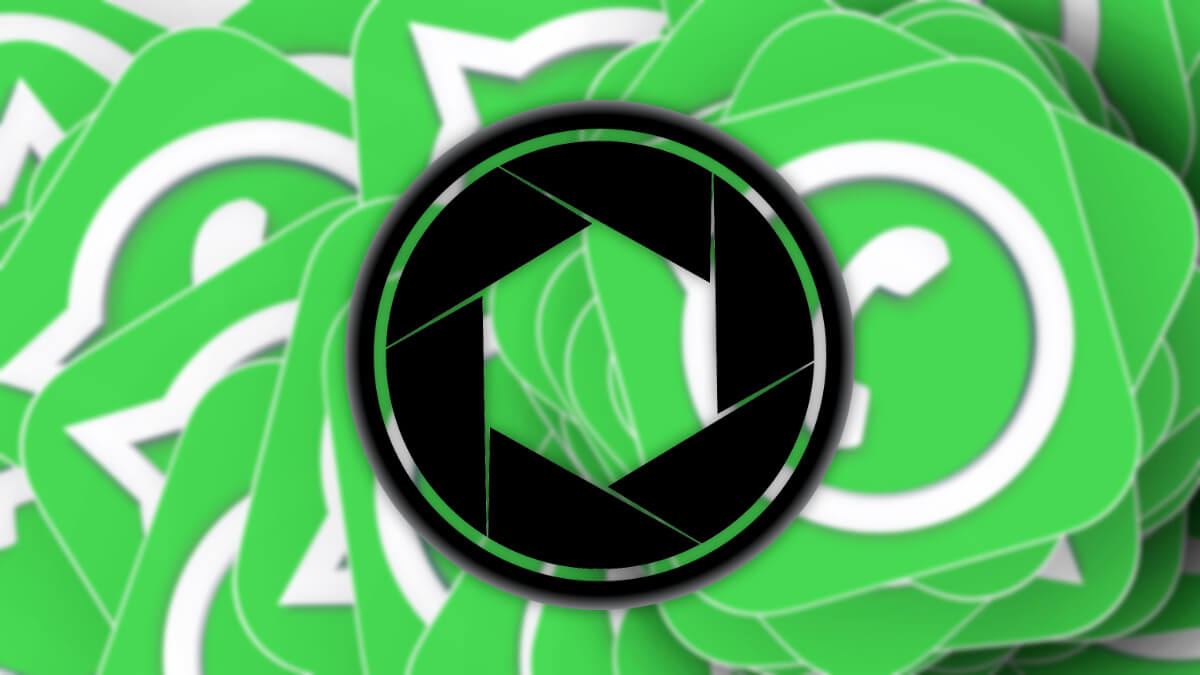A veces querremos capturar chats completos de WhatsApp, de modo que sea sencillo compartir una conversación entera en una sola imagen, en lugar de hacer varias capturas cuyo orden no siempre está claro.
Existen varias opciones disponibles, con un proceso muy diferente en iPhone que en Android. Apple nos restringe capturar chats completos en sus teléfonos, así que hay que usar un sistema menos cómodo, mientras que en Android sí se pueden guardar en una sola imagen.
Solución: descarga fallida WhatsApp
Eso sí, en la mayoría de los móviles Android necesitaremos una aplicación si queremos capturar los chats completos y que generen una única imagen. Determinadas marcas integran esta posibilidad de manera nativa, que también explicaremos.
Veamos todas las opciones existentes:
LongShot, captura chats completos en Android
LongShot es una aplicación de Android para realizar capturas de pantalla con scroll, es decir, muestra completos los chats de WhatsApp, páginas web y casi cualquier aplicación, en general con buenos resultados.
Necesita una cierta configuración inicial, pero luego es sencilla de utilizar. Vamos a ver cómo usarla paso a paso, comenzando por su descarga gratuita desde la tienda oficial Play Store:
- Descarga LongShot para Android
- Abrimos la app, y en la pantalla principal activamos "Auto scroll", que es opcional, pero muy recomendable si queremos que las capturas de los chats completos queden bien:
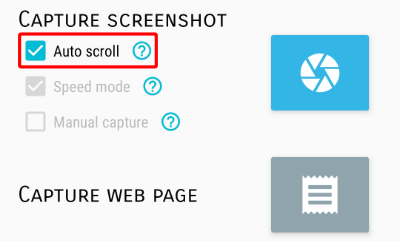
- Necesitaremos dar un permiso especial para que LongShot haga scroll (bajar por la pantalla) de manera automática. Al pulsar en "Aceptar" nos llevan al menú de Android correspondiente, y también nos indican su ubicación:
Ajustes -> Accesibilidad -> LongShot
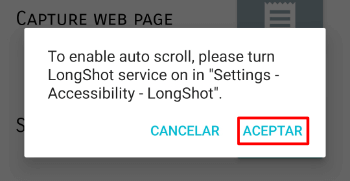
- Es posible que, dependiendo de la marca del móvil, el menú varíe un poco. En principio, dentro del apartado de "Servicios descargados" iremos a "Más servicios de descargas":
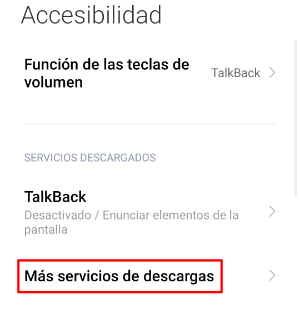
- En la lista que aparece escogeremos "LongShot" y lo activaremos:
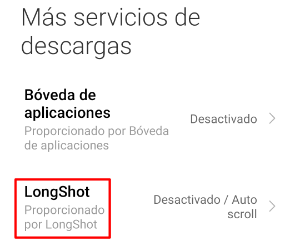
- Al activarlo hemos de "Permitir" la advertencia que aparece, pues el sistema de accesibilidad da un control muy elevado a las aplicaciones sobre Android:
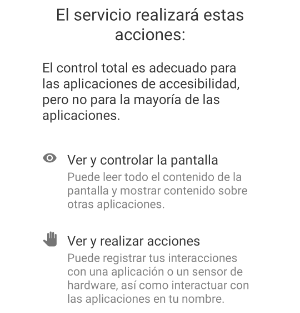
- Ahora volveremos a la pantalla principal de LongShot, y pulsaremos el icono de la cámara para comenzar a capturar:
![]()
- Antes de empezar, se nos abrirá el menú de "Mostrar sobre otras apps", y hay que habilitar la opción que "Permitir usar sobre otras apps" para que funcione:
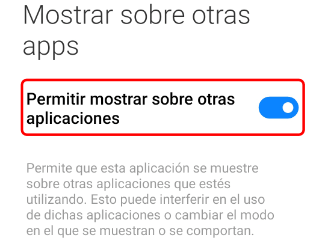
- Volvemos atrás, pulsamos de nuevo el botón de capturar y saldrá la última advertencia, donde elegiremos "Iniciar ahora":
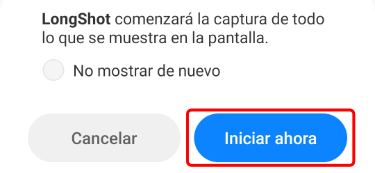
- Nos llevarán al cajón de aplicaciones del sistema para escoger la que queremos capturar, así que buscaremos WhatsApp y la abriremos:
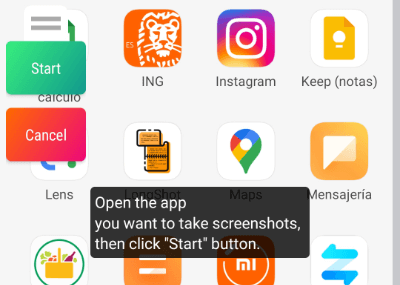
- Elegimos entre nuestros chats el que queremos tener una sola imagen, y subimos en la conversación hasta el punto donde nos interese empezar. Una vez ubicados, pulsamos en el botón "Start":
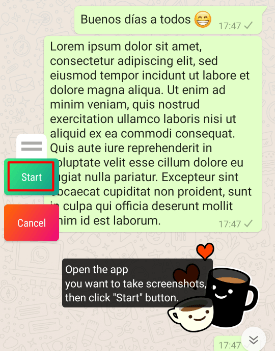
- Ahora comenzará a bajar por el chat de WhatsApp, cuando llegue al final, o no queramos que más elementos se unan a la imagen, pulsaremos por encima de la línea roja:

- Tras unos segundos de espera, veremos el resultado. Si los chats están completos y unidos en el punto correcto, pulsaremos "Save", en caso de error tenemos los botones de "Adjust" para corregirlo:
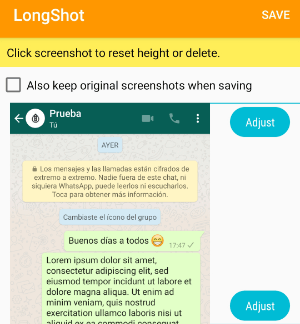
Con esto hemos terminado, la imagen estará guardada en la galería del móvil, aunque quizá debamos acceder a la carpeta de LongShot para localizarla, siempre a través de la galería de fotos que usemos, sea Google Fotos u otras alternativas.
Podremos capturar todos los chats completos que necesitemos, y se guardarán en una sola imagen. Por desgracia, a veces falla en el scroll automático y nos pide reiniciar para volver usarlo (o hacerlo de manera manual).
Une capturas de pantalla en iPhone
Las restricciones de iOS impiden capturar los chats completos de WhatsApp, pero en cambio podemos realizar varias capturas de pantalla y luego unirlas en una sola imagen, con lo que el resultado es el mismo.
Para ello comenzaremos descargando Tailor, una aplicación gratuita de la App Store:
- Descarga Tailor para iPhone
- Tailor nos dejará escoger las capturas que vamos a unir, que habremos sacado anteriormente.
- En principio, crea una sola imagen de forma automática, detectando los puntos de unión, aunque los podemos corregir si no son los adecuados:
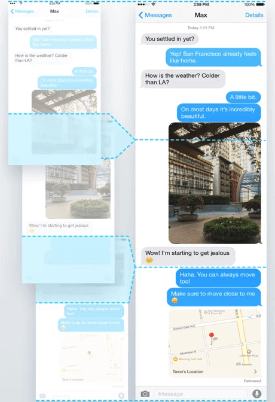
- Al terminar, tendremos la opción de compartir la imagen que generamos en cualquier app de iPhone, solo pulsando el botón "Share":
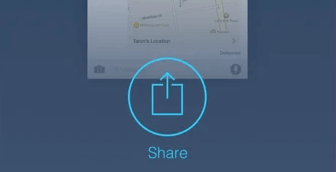
Al final, también es posible capturar chats completos en iOS, pero el proceso es menos sofisticado. Tailor se encuentra optimizada para WhatsApp, entre otras aplicaciones, pues suele ser habitual usarla para unir conversaciones en una sola imagen.
Sistemas nativos en Xiaomi, Huawei y otros
En el Android "puro" de Google no es posible capturar chats completos por defecto, necesitamos una app externa. En cambio, algunos fabricantes sí han habilitado esta posibilidad en sus capas de personalización, que suelen llamar "capturas con scroll" o "capturas de deslizamiento".
Por ejemplo, MIUI de Xiaomi y EMUI de Huawei son dos capas capaces de unir los chats en una sola imagen. Normalmente basta con hacer una captura de pantalla (casi siempre pulsando a la vez los botones de bloqueo + bajar volumen) y en la interfaz de Android aparece esa opción.
Ya hemos explicado en un tutorial cómo hacer las capturas de deslizamiento en Android, así que los interesados solo deben seguir esos pasos. Diversas marcas van añadiendo esta posibilidad a su software, que cada vez se vuelve más popular.
Desde luego, resulta útil unir chats completos de WhatsApp en una sola imagen, al igual que lo es grabar las llamadas de WhatsApp, siempre que no divulguemos el contenido sin permiso de las personas que participan.
- Ver Comentarios